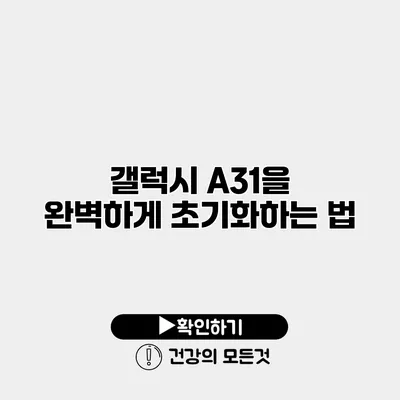갤럭시 A31을 완벽하게 초기화하는 법
갤럭시 A31은 많은 사람들이 애용하는 스마트폰 중 하나입니다. 하지만 오랜 사용으로 인해 성능이 저하되거나, 소프트웨어 문제가 발생할 때가 있죠. 이런 경우 갤럭시 A31을 초기화하는 것이 아주 효과적인 방법이 될 수 있어요. 특히, 초기화는 기기를 새것처럼 사용할 수 있게 해주는 기적의 처치법이에요.
✅ 50대에 맞춘 성공적인 커리어 전환 전략을 알아보세요.
초기화의 필요성
갤럭시 A31을 초기화해야 하는 이유는 다양해요. 성능 저하, 오류 발생, 혹은 기기를 판매하기 전 데이터 삭제 등이 그 예죠. 초기화는 공장 출하 상태로 되돌리는 과정으로, 모든 데이터와 설정이 삭제되므로 조심해야 해요.
초기화의 장점
- 성능 향상: 초기화 후 기기의 속도가 빨라질 수 있어요.
- 소프트웨어 문제 해결: 오류나 버그가 사라질 수 있어요.
- 데이터 삭제: 개인정보 보호를 위해 필수적이에요.
✅ IPtime 공유기의 비밀번호 설정을 간편하게 배우세요.
초기화 방법
이제 갤럭시 A31을 초기화하는 방법을 단계별로 알아볼게요.
준비 단계
초기화를 하기 전에 꼭 해야 할 준비 사항이 있어요:
1. 데이터 백업: 중요한 데이터는 반드시 백업해 주세요.
2. 배터리 충전: 스마트폰의 배터리가 50% 이상 충전되어 있어야 해요.
갤럭시 A31 초기화 절차
- 설정 앱 열기
- 홈 화면에서 설정 앱을 찾아서 열어요.
- 일반 관리 선택
- 설정 메뉴에서 일반 관리를 선택해요.
- 재설치 및 초기화
- 여기서 재설정 옵션을 찾아 선택해 주세요.
- 공장 데이터 초기화
- 다음으로 공장 데이터 초기화를 선택해요. 이 단계에서 어떤 데이터가 지워질지 확인해 주세요.
- 초기화 진행
- 마지막으로 초기화 버튼을 클릭하면, 초기화 과정이 시작돼요.
초기화 후 설정
초기화가 완료되면, 스마트폰을 처음 사용하는 것처럼 새로운 설정을 진행해야 해요. 이 과정이 간단하니 걱정하지 마세요.
✅ 클라우드 데이터를 안전하게 보호하는 방법을 알아보세요.
데이터 백업 방법
데이터를 잃지 않기 위해 백업 방법도 알아두는 것이 좋아요.
| 방법 | 설명 |
|---|---|
| 클라우드 | 구글 드라이브 등을 이용하여 데이터를 저장해요. |
| 외장 메모리 | SD 카드에 중요한 파일을 저장할 수 있어요. |
| PC 연결 | USB 케이블을 통해 컴퓨터에 데이터를 복사해요. |
✅ 당근마켓 고객센터에 쉽게 연락하는 방법을 알아보세요.
FAQ
초기화 후 데이터 복원 방법은?
- 초기화 후 클라우드 백업 데이터를 통해 손쉽게 복원할 수 있어요.
초기화 후 실행 속도는 어떻게 되나요?
- 초기화 후에는 기기가 매우 빠르게 실행된다는 점이에요.
결론
갤럭시 A31을 초기화하는 것은 기기를 새것처럼 사용할 수 있는 훌륭한 방법이에요. 이미 언급한 대로, 초기화 전 데이터 백업을 잊지 말아야 해요. 초기화 후에는 성능이 크게 향상되므로, 자신의 기기를 더욱 사랑하는 계기가 될 거예요.
초기화 과정을 따라 쉽게 하실 수 있을 거예요. 오늘 당장 여러분의 갤럭시 A31을 초기화해 보세요!
자주 묻는 질문 Q&A
Q1: 초기화 후 데이터 복원 방법은 무엇인가요?
A1: 초기화 후 클라우드 백업 데이터를 통해 손쉽게 복원할 수 있어요.
Q2: 초기화 후 갤럭시 A31의 실행 속도는 어떤가요?
A2: 초기화 후에는 기기가 매우 빠르게 실행된다는 점이에요.
Q3: 갤럭시 A31을 초기화하기 전에 준비해야 할 것은 무엇인가요?
A3: 초기화 전에는 반드시 데이터 백업과 배터리 충전을 해야 해요.